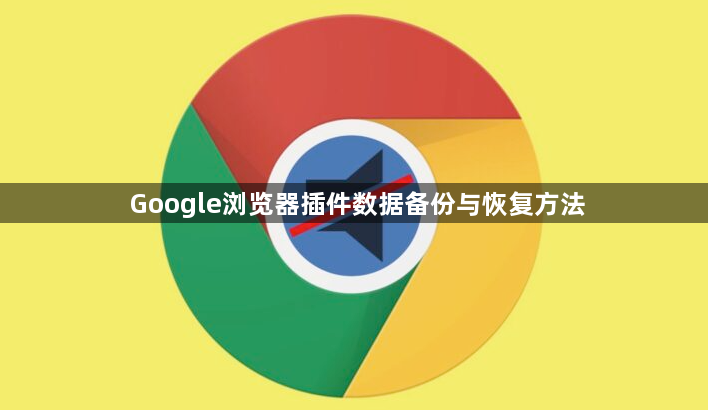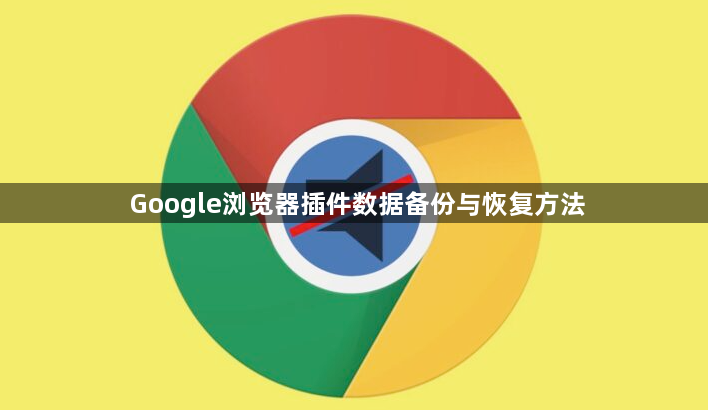
以下是Google浏览器插件数据备份与恢复方法:
1. 手动备份与恢复:在Chrome地址栏输入`chrome://extensions/`,开启右上角“开发者模式”。选择需备份的插件,点击“打包扩展程序”,选择保存位置后生成`.crx`文件。恢复时,将`.crx`文件拖拽至`chrome://extensions/`页面,或点击“加载已解压的扩展程序”选择备份文件夹。此方法仅支持“加载已解压”的插件,需提前通过开发者模式加载插件。
2. 利用浏览器自带同步功能:登录Chrome账号并开启“同步”功能,插件配置(如密码、书签等)自动上传至云端。重装浏览器或更换设备时,登录同一账号即可自动恢复配置。若升级后配置丢失,可尝试退出账号后重新登录触发同步。注意:部分本地数据(如离线缓存)可能无法同步。
3. 使用第三方工具批量管理:安装工具如“Chrome Extension Backup”或“Backup for Chrome”,在工具内选择需备份的插件,设置自动备份频率(如每日)。恢复时,通过工具选择备份文件并点击“恢复”,插件配置及版本将完整还原。建议选择知名度高、更新频繁的工具,避免安全风险。
4. 导出浏览器配置文件:在`chrome://version/`页面查看“个人资料路径”,复制该文件夹到安全位置(如移动硬盘)。恢复时,替换原配置文件并重启浏览器。此操作会同步书签、历史记录等全部数据,适合重装系统前的完整备份。注意:不同系统(如Windows/Mac)的路径格式需匹配,避免直接覆盖异系统文件。
5. 检查插件自动备份文件:部分插件升级时会自动生成备份文件,存储在安装目录下的`[插件ID]\`文件夹中。若配置丢失,可查找`backup`或`old`命名的文件夹,按插件文档说明手动替换或合并配置文件。例如,广告拦截插件可能保留旧规则文件,需对比版本号后回退。
6. 联系开发者获取专用工具:访问插件官网或支持页面,下载官方提供的恢复工具(如`.bat`批处理文件或脚本)。运行工具后,按提示选择本地备份文件,工具将自动注入配置并重启浏览器。若插件已下架,可通过网页存档(如Wayback Machine)查找历史下载链接。